PIX4Dmatic がクラッシュした時の対応方法
本記事では、PIX4Dmatic の挙動が不安定になった場合、考えられる原因をいくつか紹介します。以下の内容を理解してソフトウェアのクラッシュを未然に防ぎましょう。
本記事の内容
処理中にPIX4Dmatic がクラッシュした
処理実行前またはアプリケーションのローンチ中に PIX4Dmaticがクラッシュした
Windowsイベントログエクスポートする方法
ログの解析
処理中にPIX4Dmatic がクラッシュした
- GPUドライバーが更新されていない
GPUドライバーを最新版に更新せずに使用を続けると、ソフトウェアの不具合を引き起こす場合があります。使用中のドライバー最新版は こちらで確認してください。アップデート方法に関しては、こちらの記事(英語)も参照ください。 - RAMメモリの不足
プロジェクトの規模によっては、処理の際、RAMのメモリ容量が足りなくなる場合があります。問題が発生した場合は、改めてPIX4Dmatic 推奨ハードウェア と PIX4Dsurvey 推奨ハードウェア に関する記事を確認ください。使用中RAMメモリのパーセンテージ表示 [X%RAM] は、処理実行中のログで確認できます。[2023-08-07 15:34:45][97%CPU][34%RAM][Calibration sequence](Info) - ストレージの不足
大規模なプロジェクトでは、正常に処理を実行するために、より大きなストレージが必要になります。上記RAMメモリの項目と同じく、PIX4Dmatic 推奨ハードウェア・PIX4Dsurvey 推奨ハードウェア 両記事の内容を確認してください。 - 外付けUSBストレージドライブ や クラウドストレージドライブの使用
ソフトウェアの挙動が不安定になったり、クラッシュの原因となることがあるため、外付けUSBストレージドライブ や クラウドストレージドライブの使用を弊社では推奨していません。プロジェクトに使用した画像とアウトプットは、ソフトウェア起動中PCの同じ内蔵ドライブに保存してパフォーマンス向上とソフトウェアの安定を確保してください。 - サポートされていないオペレーティングシステム
詳しくは、 PIX4Dmatic ダウンロード要件 ・PIX4Dsurvey ダウンロード要件 両記事を確認ください。 - アンチウィルスソフトウェアによる干渉
サードパーティーアンチウィルスソフトウェアをインストールしている場合、干渉しているか確かめるため、一時的にアプリケーションを無効にしてPIX4Dmaticを起動してみてください。もしこの方法で問題が解決した場合は、アンチウィルスソフトウェアのホワイトリストを確認し、PIX4Dmatic をリストに追加しましょう。次回起動時はアンチウィルスソフトの無効にせずに処理が可能となるはずです。
処理実行前またはアプリケーションのローンチ中に PIX4Dmaticがクラッシュした
- インストールファイルの破損またはプレビューバージョンの使用
ソフトウェア最新版のインストールに問題が無いことを確認してください。PIX4Dmatic アンインストール方法 または PIX4Dsurvey アンインストール方法 を参照してソフトウェアのアンインストールを行った後、もう一度、ダウンロードページよりPIX4Dmaticまたは PIX4Dsurvey の最新の安定バージョンをダウンロードしたうえで再インストールを行ってください。 - GPU ドライバ
最新版に更新されていないGPUドライバが原因でソフトウェアが不安定になる場合があります。使用中のドライバー最新版は こちらで確認してください。 - サポートされていないオペレーティングシステム
詳しくは、PIX4Dmatic ダウンロード要件 ・PIX4Dsurvey ダウンロード要件 両記事を確認ください。 - アンチウィルスソフトウェアによる干渉
サードパーティーアンチウィルスソフトウェアをインストールしている場合、干渉しているか確かめるため、一時的にアプリケーションを無効にしてPIX4Dmaticを起動してみてください。もしこの方法で問題が解決した場合は、アンチウィルスソフトウェアのホワイトリストを確認し、PIX4Dmatic をリストに追加しましょう。次回起動時はアンチウィルスソフトの無効にせずに処理が可能となるはずです。
上記を確認しても状況が改善しない場合は、弊社テクニカルサポートチーム にご連絡ください。以下の情報をあわせてご連絡をいただけるとスムースにご案内が可能です。
- クラッシュ時の挙動について
- クラッシュするのはいつですか?
- 違うPCでソフトウェアを起動してもクラッシュしますか?
- 特定のデータセットの操作時にクラッシュしますか?
- クラッシュの状況を再現できますか?
- 作業中プロジェクトについて
- 品質レポート (画面左メニューアイコン
 品質レポート >
品質レポート >  エクスポート)
エクスポート) - ログファイル (画面上メニューバー ヘルプ > プロジェクトログをエクスポート)
- プロジェクトに使用している画像枚数
- 品質レポート (画面左メニューアイコン
- 使用中PCについて
- 使用中のGPUモデル名とバージョン
- RAMメモリ容量
- ストレージ容量
可能であれば、ご連絡いただく際にWindows イベントログを添付いただけるようお願いします。ログファイルの生成方法は以下の通りです。
- PIX4Dmatic を起動
- クラッシュが起こりやすい操作を実行
- WIndows 検索フィールドに 「イベントビューアー」 と入力し、検索結果が表示されたらクリックして開く
- 左側のパネルから Windows Logs > Application をクリック
- 右側のパネルから 全てのイベントを名前を付けて保存... をクリック
- .evtx または .txt 形式でファイルを保存
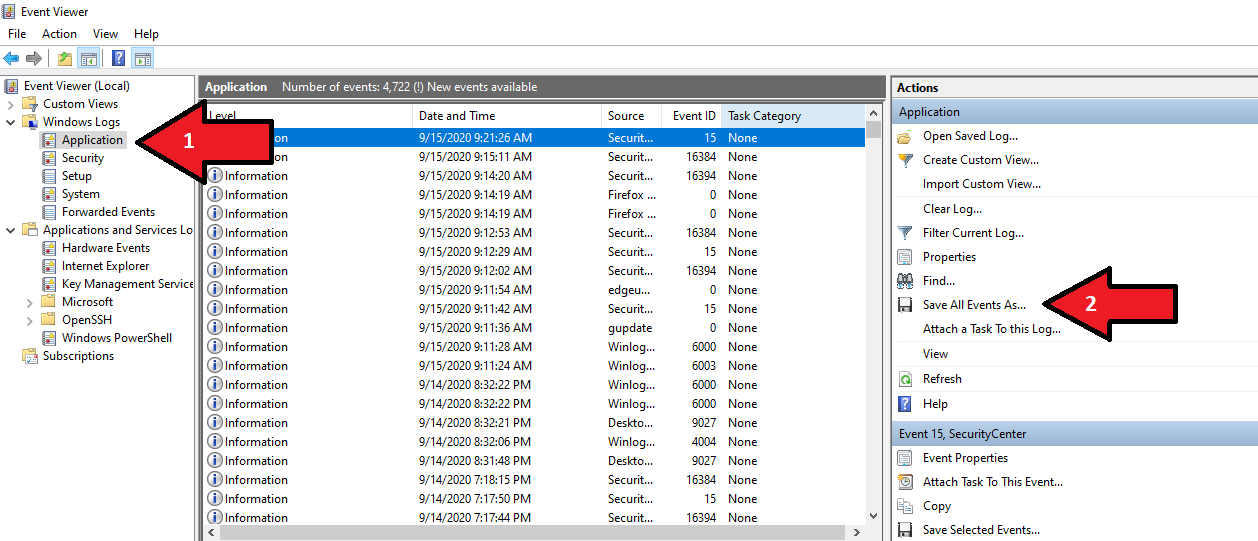
重要:グラフィックドライバが最新版に更新されていることを、こちらの記事 (英語)を参照して確認してください
Windows システムグラフィック設定より、PIX4Dmatic とPIX4Dsurvey プロジェクト処理の高速化にハードウェアが最大限活用されているか確認してください
ログの解析
PIX4Dmaticでは、1つのプロジェクトにつき、1つまたは複数のログファイルを生成します。このログファイルから、システムに関する情報や処理ステップに関する情報を読みとることが可能です。
PIX4Dmaticが生成してログファイルを解読できると、ソフトウェアで問題が発生した際のトラブルシューティング、処理設定の最適化、プロジェクトの高効率化といった様々な場面で役立ちます。以下に紹介する基本的な項目を理解しましょう。
システム情報
ログファイルの冒頭から、起動中システムの情報を確認することができます。これらの列にPIX4Dmatic または PIX4Dsurvey バージョン情報、オペレーティングシステム、PCのハードウェア情報などが明記されていることがわかります。
# PIX4Dmatic version: 1.62.0
# analyticsItpAutomarkingVersion version: 0.0.8
# autoGcpVersion version: 6.0.0
# calibrationVersion version: 15.0.0
# cameraCreationVersion version: 10.1.1
# cameraVersion version: 7.0.4
# densifyVersion version: 4.2.1
# dsmVersion version: 4.2.1
# image2bimLine3DVersion version: 3.0.0
# orthoVersion version: 8.0.0
# qrVersion version: 0.16.0
# sgmVersion version: 1.0.0-rc5
# skysegVersion version: 2.0.0
# srsVersion version: 5.10.0
# ID: cfeeac18-5832-42fb-95d0-306215b002e7
# Platform: Windows
# OS: Windows 11 # CPU: 12th Gen Intel(R) Core(TM) i7-12700H, cpus=1, threads=20
# RAM: 128GB
# GPU renderer: NVIDIA GeForce RTX 3050 Ti Laptop GPU/PCIe/SSE2
# GPU vendor: NVIDIA Corporation
# GL version: 4.1.0 NVIDIA 552.44
# Qt version: 6.7.0 (windows)
# Command Args: C:\Program Files\Pix4Dmatic\Pix4Dmatic.exe
ログエントリーの種類
PIX4Dmatic and PIX4Dsurvey のログエントリーは、以下の5種類です。
- [Info] - インプットデータまたはオペレーションシステムの一般的な情報
- [Warning] - 問題発生の可能性、または警告
- [Error] - 重要なエラー、または処理に失敗
- [Processing] - 処理中項目のアップデート
- [UI] - ユーザーインターフェースの操作またはイベント